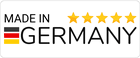Verwaltung einer PlagAware Lizenz
Mit einer PlagAware Lizenz können alle Mitarbeiter einer Organisation PlagAware gemeinsam nutzen. Auch Plagiatsprüfungen gegen Texte anderer Nutzer derselben Organisation sind möglich, wenn die Lizenz entsprechend konfiguriert wird.
Die Lizenzmodelle von PlagAware
Das Wichtigste auf einen Blick
- check Der Lizenzverwalter kann die Nutzung von PlagAware in einer Organisation koordinieren.
- check Der Lizenzverwalter kann festlegen, wie sich Benutzer anmelden können und welche Texte untereinander geteilt werden dürfen.
- check Mit Unterlizenzen können unterschiedliche Bedürfnisse in Bereichen der Organisation abgebildet werden.
- check Mit einer Willkommensnachricht kann der Lizenzverwalter Nachrichten an Benutzer verteilen.
PlagAware bietet zwei verschiedene Lizenzmodelle, die Volumenlizenz für Unternehmen sowie die Lehrlizenz für Schulen und Hochschulen. Bis auf die Abrechnung der ScanCredits bieten beide Lizenzmodelle die gleiche Funktionalität. Insbesondere ermöglichen es beide Lizenzen, Plagiatsprüfungen gegen einen gemeinsamen Textbestand (die "Bibliothek") durchzuführen sowie Benutzer und Einstellungen zu verwalten.
Jede Lizenz wird von einem Lizenzverwalter betreut, der die Nutzung von PlagAware in der Organisation koordiniert.
In der Regel ist der Lizenzverwalter auch der erste Ansprechpartner für alle Fragen, die sich aus dem Betrieb von PlagAware ergeben. Hierfür hat er die Möglichkeit, Plagiatsprüfungen von Nutzern einzusehen, Nutzungsstatistiken abzurufen und die Nutzung von PlagAware einzuschränken.
Für größere Organisation können Unterlizenzen eingerichtet werden, welche unterschiedliche Anwendungsbereiche und unterschiedliche Anforderungen innerhalb der Organisation abbilden können.
Anzeige der Lizenzoptionen
Der Lizenzverwalter kann unter dem Menupunkt "Lizenz" die Nutzung von PlagAware beobachten und Details zu den Einstellungen der Lizenz einsehen und bearbeiten.
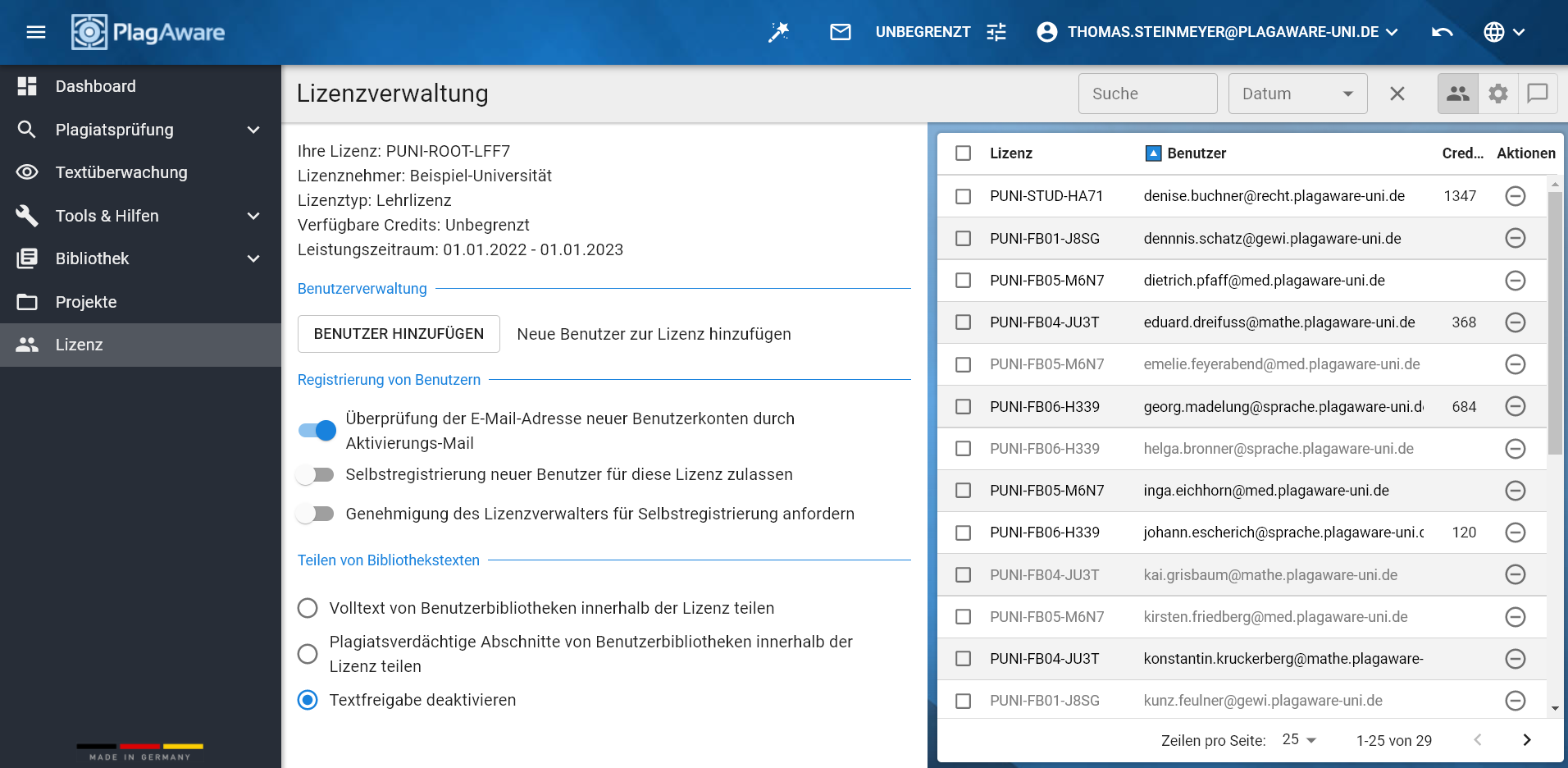 Verwaltung einer Volumen- oder Lehrlizenz
Verwaltung einer Volumen- oder Lehrlizenz
Alle Optionen zur Verwaltung einer Volumen- oder Lehrlizenz finden sich unter dem Menpunkt "Lizenz". Dieser Menupunkt ist nur für Lizenzverwalter sichtbar.
Die Ansicht der Lienzverwaltung ist zweigeteilt. Auf der linken Seite werden allgemeine Angaben zur Lizenz, wie der Lizenzcode, der Typ der Lizenz, verbleibende ScanCredits und der Leistungszeitraum dargestellt. Abhängig vom Lizenztyp können diese Angaben variieren.
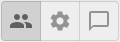 Die rechte Bildschirmhälfte dient der Darstellung von weiteren Details zu Ihrer Lizenz. Sie können wählen zwischen einer Übersicht der Benutzer Ihrer Lizenz (Nutzer-Symbol), Vertragsdetails und Unterlizenzen (Zahnrad-Symbol) oder einer optionalen Willkommensnachricht für neue Benutzer der Lizenz (Sprechblasen-Symbol).
Die rechte Bildschirmhälfte dient der Darstellung von weiteren Details zu Ihrer Lizenz. Sie können wählen zwischen einer Übersicht der Benutzer Ihrer Lizenz (Nutzer-Symbol), Vertragsdetails und Unterlizenzen (Zahnrad-Symbol) oder einer optionalen Willkommensnachricht für neue Benutzer der Lizenz (Sprechblasen-Symbol).
Verwaltung der Benutzer
Neue Benutzer hinzufügen
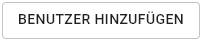 Als Verwalter einer Lizenz können Sie neue Benutzer zu Ihrer Lizenz hinzufügen. Klicken Sie hierfür auf die Schaltfläche Benutzer hinzufügen. Im Dialogfenster können Sie anschließend eine Liste der Mailadressen der neuen Benutzer einfügen. Falls Sie Verwalter von mehr als einer Lizenz sind, können Sie optional den Lizenzcode angeben, zu welchem der neue Benutzer hinzugefügt werden soll.
Als Verwalter einer Lizenz können Sie neue Benutzer zu Ihrer Lizenz hinzufügen. Klicken Sie hierfür auf die Schaltfläche Benutzer hinzufügen. Im Dialogfenster können Sie anschließend eine Liste der Mailadressen der neuen Benutzer einfügen. Falls Sie Verwalter von mehr als einer Lizenz sind, können Sie optional den Lizenzcode angeben, zu welchem der neue Benutzer hinzugefügt werden soll.
Tipp: Neue Benutzer müssen nicht manuell hinzugefügt werden
Neue Benutzer müssen nicht manuell hinzugefügt werden. Sie können stattdessen die Selbstregistrierung von Benutzern zulassen, sodass neue Benutzer sich selbstständig mit dem Lizenzschlüssel anmelden können.
Neue Benutzer sind inaktiv
Nachdem Sie Benutzer zu Ihrer Lizenz hinzugefügt haben, sind die neuen Benutzerkonten zunächst inaktiv. Sie können inaktive Benutzerkonten an der grauen Schriftart in der Benutzerübersicht erkennen. Inaktive Benutzerkonten werden aktiviert, sobald sich der neue Benutzer erstmalig mit seiner Mailadresse am System registriert. Erstellt der neue Benutzer sein Benutzerkonto, ist die Eingabe des Lizenzschlüssels nicht notwendig. Gibt er einen Lizenzschlüssel ein, muss dieser aber mit dem zuvor zugewiesenen Lizenzschlüssel übereinstimmen.
Ebenso findet keine Genehmigungsanfrage beim Lizenzverwalter statt, selbst wenn diese Option aktiviert ist (siehe unten).
Was tun, wenn der Benutzer bereits im System registriert ist?
Ist ein Benutzerkonto bereits vorhanden, kann es nicht auf diese Weise mit der Lizenz verbunden werden. Sie müssen in diesem Fall den Lizenzschlüssel an den Benutzer weitergeben und das Konto über dessen Benutzerprofil mit der Lizenz verknüpfen lassen. Ansonsten würde die Gefahr bestehen, dass fremde Benutzerkonten ohne Einwilligung des jeweiligen Nutzers zu einer bestehenden Lizenz hinzugefügt werden.
Benutzer aus der Lizenz entfernen
Um Benutzer aus der Lizenz zu entfernen, klicken Sie auf das jeweilige "Verbot"-Symbol rechts in der Benutzerverwaltung.
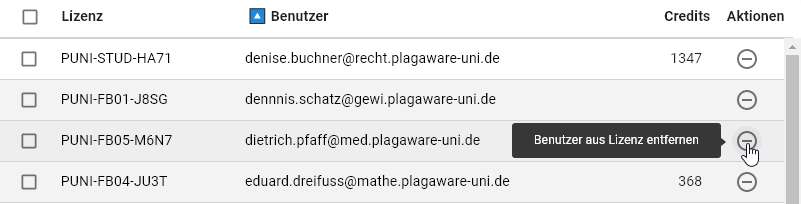
Je nach dem Status des Benutzerkontos wird das Entfernen eines Benutzers aus der Lizenz unterschiedlich behandelt:
- check Aktives Benutzerkonto - Wurde das Benutzerkonto des Benutzers bereits aktiviert, wird lediglich die Verbindung des Benutzerkontos zur Lizenz getrennt. Das Benutzerkonto bleibt allerdings vollständig erhalten, inklusive aller durchgeführten Prüfungen und aller Bibliothekstexte. Es können aber keine neuen Prüfungen mehr auf die Lizenz durchgeführt werden.
- check Inaktives Benutzerkonto - Ist noch keine Registrierung des neuen Benutzer am System erfolgt, wird das entsprechende Benutzerkonto vollständig aus dem System entfernt.
Optionen für die Registrierung von Benutzern
Die Optionen für die Benutzerverwaltung finden Sie ebenso auf der linken Seite der Lizenzverwaltung. Folgende Optionen stehen zur Verfügung:

- check Überprüfung der E-Mail Adresse - Ist diese Option aktiviert, wird bei jeder Anmeldung eines neuen Benutzers dessen E-Mail-Adresse verifiziert. Dies geschieht durch eine Aktivierungs-Mail an den neuen Benutzer. Die Mail enthält einen vierstelligen Zahlencode, der zur Bestätigung der Mailadresse eingegeben werden muss. Dadurch wird verhindert, dass sich Benutzer mit ungültigen Mailadressen anmelden. Sofern keine wesentlichen Gründe dafür sprechen, sollte diese Option immer aktiviert sein. Sie verindern dadurch den Missbrauch von PlagAware und Ihrer Lizenz durch Dritte und beugen Tippfehlern in der Mailadresse vor.
- check Selbstregisterierung neuer Benutzer - Mit dieser Option erlauben Sie es Benutzern, sich eigenständig bei PlagAware anzumelden. Hierbei ist es nicht notwendig, Benutzer vorab im System zu registrieren. Stattdessen können Sie das von PlagAware zur Verfügung gestellte Einführungs-Dokument versenden, das Ihren Lizenzcode enthält. Mit der Eingabe des Lizenzcodes weisen sich die neuen Benutzer als Mitglieder Ihrer Lizenz aus.
- check Genehmigung des Lizenzverwalters - Sofern Sie die Selbstregistrierung erlaubt haben, können Sie sich optional dazu entscheiden, neue Anmeldungen an Ihrer Lizenz zu genehmigen. Sobald ein neuer Benutzer Ihren Lizenzschlüssel verwendet, wird ein Freigabe-Prozess gestartet. Sie erhalten eine Mail, in der Sie der Nutzung Ihrer Lizenz zustimmen müssen. Erst nach erfolgter Zustimmung kann der Benutzer Ihre Lizenz verwenden.
Freigabe von Bibliothekstexten
Wenn Sie PlagAware mit einer Volumen- oder Lehrlizenz nutzen, können Nutzer Plagiatsprüfungen gegen die Textbestände von anderen Nutzeren derselben Lizenz (oder Unterlizenzen, siehe unten) durchgeführt werden. Dabei kann der Verwalter der Lizenz entscheiden, ob und in welchem Umfang Texte mit anderen Nutzern der Lizenz geteilt werden können.

Hinweis: Bibliotheken werden nicht über Lizenzgrenzen hinweg geteilt
PlagAware unterstützt aus Gründen des Datenschutzes keine Freigabe von Texten an Dritte. Alle Einstellungen wirken sich ausschließlich auf Bibliotheken von Nutzern innerhalb einer Lizenz oder innerhalb von Unterlizenzen einer Lizenz aus.
- checkVolltext teilen - Texte, die sich in den Bibliotheken der Nutzer dieser Lizenz befinden, können für die Plagiatsprüfung von anderen Nutzern derselben Lizenz (oder Unterlizenzen) herangezogen werden. Wenn eine Übereinstimmung gefunden wird, kann der vollständige Bibliothekstext in der Gegenüberstellung angezeigt werden. Außerdem können Eigenschaften des Bibliothekstextes, wie dessen ursprünglicher Dateiname sowie die Mailadresse des hochladenden Benutzers eingesehen werden.
- checkÜbereinstimmende Fundstellen (Standard-Einstellung) - Texte, die sich in den Bibliotheken der Nutzer dieser Lizenz befinden, können für die Plagiatsprüfung von anderen Nutzern derselben Lizenz (oder Unterlizenzen) herangezogen werden. Wenn eine Übereinstimmung gefunden wird, werden allerdings nur die übereinstimmenden (plagiatsverdächtigen) Abschnitte in der Gegenüberstellung angezeigt. Je nach Einstellungen der Suchmaschine können die plagiatsverdächtigen Abschnitte jedoch geringfügig von dem Prüftext abweichen. Außerhalb der Gegenüberstellung kann der Bibliothekstext nicht angezeigt werden; auch weitere Informationen zu dem Text wie ursprüfnglicher Dateiname und Mailadresse des hochladenden Benutzers sind nicht abrufbar.
- check Textfreigabe deaktivieren - Die gemeinsame Nutzung von Bibliothekstexten wird generell deaktiviert. Texte, die sich in den Bibliotheken der Nutzer dieser Lizenz befinden, können nicht für die Plagiatsprüfung von anderen Nutzern derselben Lizenz (oder Unterlizenzen) herangezogen werden.
Nutzungsstatistik
Als Lizenzverwalter können Sie exakt verfolgen, wie PlagAware bei Ihnen in der Organisation angenommen und genutzt wird. Hierzu finden sie auf der rechten Bildschirmseite die Übersicht der Nutzer Ihrer Lizenz sowie aller von Ihnen verwalteten Unterlizenzen.
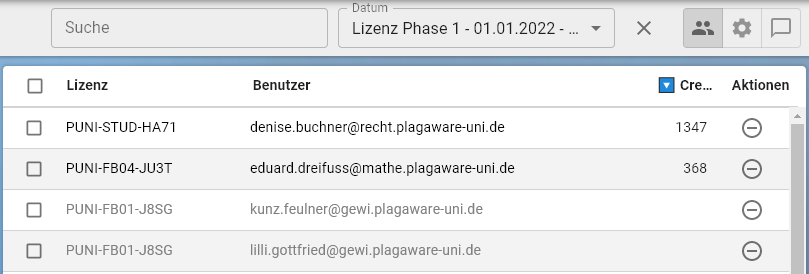
Gleichzeitig dient die Nutzerliste zum Entfernen von einzelnen Benutzer aus Ihrer Lizenz. Sie haben die Möglichkeit, die Nutzerliste anhand der Mailadresse sowie anhand des Lizenzcodes zu filtern. Ebenso lässt sich die Liste anhand des Nutzungszeitraums filtern.
Hinweis: Einschränkungen bei Unterlizenzen
In PlagAware können Unterlizenzen für unterschiedliche Nutzungsmodelle innerhalb einer Organisation angelegt werden. Falls Sie Verwalter einer Unterlizenz sind, können manche oder alle der genannten Einstellungen deaktiviert sein, weil sie vom Verwalter der Hauptlizenz vorgegeben werden. In diesem Fall wird ein entsprechender Hinweis eingeblendet.
Falls sie selbst Unterlizenzen anlegen wollen, wenden sie sich bitte an den PlagAware Support.
Vertragsverwaltung und Lizenzphasen
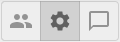 Klicken Sie auf das "Zahnrad"-Symbol, um die Details zur Vertragsverwaltung und zu Unterlizenzen anzuzeigen. Diese Ansicht ist nur Verwalter einer Hauptlizenz, nicht aber für Verwalter von Unterlizenzen verfügbar.
Klicken Sie auf das "Zahnrad"-Symbol, um die Details zur Vertragsverwaltung und zu Unterlizenzen anzuzeigen. Diese Ansicht ist nur Verwalter einer Hauptlizenz, nicht aber für Verwalter von Unterlizenzen verfügbar.
Verlängerung von Volumenlizenzen
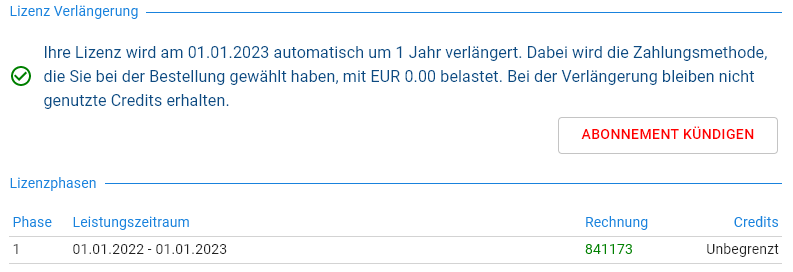
Sofern Sie keine abnweichenden Konditionen vereinbart haben, werden Volumen-Abonnements jeweils am Ende der Vertragslaufzeit automatisch verlängert. Sie können der automatischen Verlängerung jederzeit widersprechen, indem Sie auf die Schaltfläche "Abonnement kündigen" klicken. Gekündigte Abonnements können jederzeit über die Schaltfläche "Abonnemment aktivieren" reaktiviert werden.
Ungenutze Credits bleiben erhalten
Bei der Verlängerung einer Volumenlizenz bleiben alle ungenutzten Credits erhalten und werden in die nächste Vertragsphase übernommen. Kündigen Sie den Vertrag, verfallen alle ScanCredits des Abonnemments.
Was passiert, wenn die Credits nicht ausreichen?
Falls die im Abo enthaltenen ScanCreits nicht ausreichen, können Sie Ihr bestehendes Abo jederzeit vorzeitig verlängern. Dabei wird Ihr Benutzerkonto mit den vereinbarten ScanCredits aufgeladen, und die neue Nutzungszeit beginnt mit dem Zeitpunkt der Aufladung.
Tipp: Automatische vorzeitige Verlängerung
Um sicher zu sein, dass Sie immer ausreichend ScanCredits auf Ihrem Konto haben, können Sie eine automatische vorzeitige Verlägerung einrichten. Sobald Ihr Guthaben unter eine zuvor definierte Mindestgrenze fällt, wird automatisch eine vorzeitige Verlängerung Ihres Abos durchgeführt und Ihr Konto neu aufgeladen.
Bitte wenden Sie sich an den PlagAware Support, um eine automatische vorzeitige Verlängerung einrichten zu lassen.
Verlängerung von Lehrlizenzen
Lehrlizenzen werden in der Regel 30 Tage vor Ablauf der Lizenz automatisch verlängert. Auch hier haben Sie die Möglichkeit, die automatische Verlängerung in der Lizenzverwaltung zu deaktivieren bzw. zu aktivieren.
Unterlizenzen
Unterlizenzen werden verwendet, um unterschiedliche Bereiche und Nutzungsbedingungen innerhalb einer Organisation abzubilden. So ist es beispielsweise möglich, eigene Lizenzen für Fachbereiche einer Universität und für die Selbstkontrolle von Studierenden einzurichten.
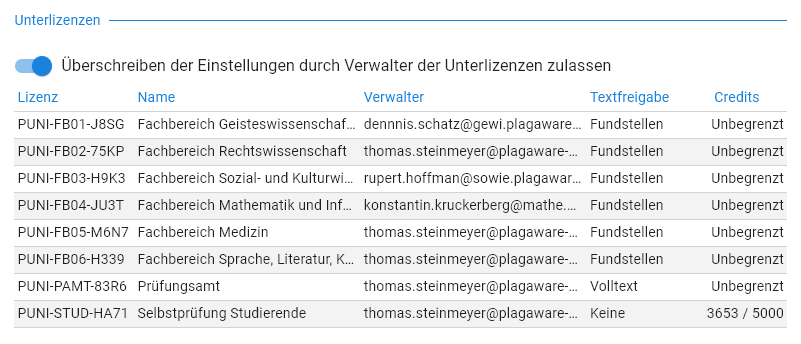
Texte über Unterlizenen teilen
Für jede Unterlizenz können Sie festlegen, ob und wie Texte innerhalb der Lizenzen geteilt werden sollen. Werden Texte über verschiedene Unterlizenzen hinweg geteilt, gilt stets die restriktivere Einstellung. Einige Beispiele anhand der oben dargestellten Unterlizenzen:
- checkFachbereiche - Alle Texte aller Fachbereiche sowie des Prüfungsamts werden untereinander geteilt. Es sind aber jeweils nur die plagiierten Fundstellen einsehbar.
- checkPrüfungsamt - Nutzer im Prüfungsamt können auf die Volltexte anderer Benutzer im Prüfungsamt zugreifen. Die Texte der Fachbereiche werden zwar für die Prüfung herangezogen, aber nur die Fundstellen sind einsehbar.
- check Selbstkontrolle durch Studierende - Studierende können weder untereinander noch mit anderen Bereichen der Universität Texte austauschen.
Verwalter von Unterlizenzen
Pro Unterlizenz wird jeweils ein dedizierter Lizenzverwalter festgelegt. Der Verwalter der Hauptlizenz kann dabei festlegen, ob die getroffenen Einstellungen bzgl. Textfreigabe und Benutzerregistrierung von den Verwaltern der Unterlizenzen verändert werden dürfen. Falls nein, wird eine entsprechende Nachricht angezeigt und die Optionen werden deaktiviert.
Quotas für Unterlizenzen einrichten
Optional können Sie eine Quota für eine Unterlizenz einrichten. Auf diese Weise können Sie sicherstellen, dass nur eine zuvor festgelegte Anzahl an Plagiatsprüfungen pro Unterlizenz durchgeführt werden darf.
Tipp: Einrichtung und Einstellung von Unterlizenzen über den PlagAware Support
Die Einrichtung und die Konfiguration von Unterlizenzen ist derzeit nur über den PlagAware Support verfügbar. Bitte beschreiben Sie uns kurz die gewünschte Konfiguration, wir werden diese dann umgehend einrichten.
Einrichten einer Willkommensnachricht
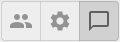 Falls Sie den Nutzern Ihrer Lizenz wichtige Informationen oder aktuelle Meldungen zukommen lassen möchten, können Sie eine Willkommensnachricht einrichten. Die Willkommensachricht wird allen Benutzern Ihrer Lizenz und aller Unterlizenzen angezeigt, sofern sie nicht für eine Unterlizenz explizit überschrieben wurde.
Falls Sie den Nutzern Ihrer Lizenz wichtige Informationen oder aktuelle Meldungen zukommen lassen möchten, können Sie eine Willkommensnachricht einrichten. Die Willkommensachricht wird allen Benutzern Ihrer Lizenz und aller Unterlizenzen angezeigt, sofern sie nicht für eine Unterlizenz explizit überschrieben wurde.
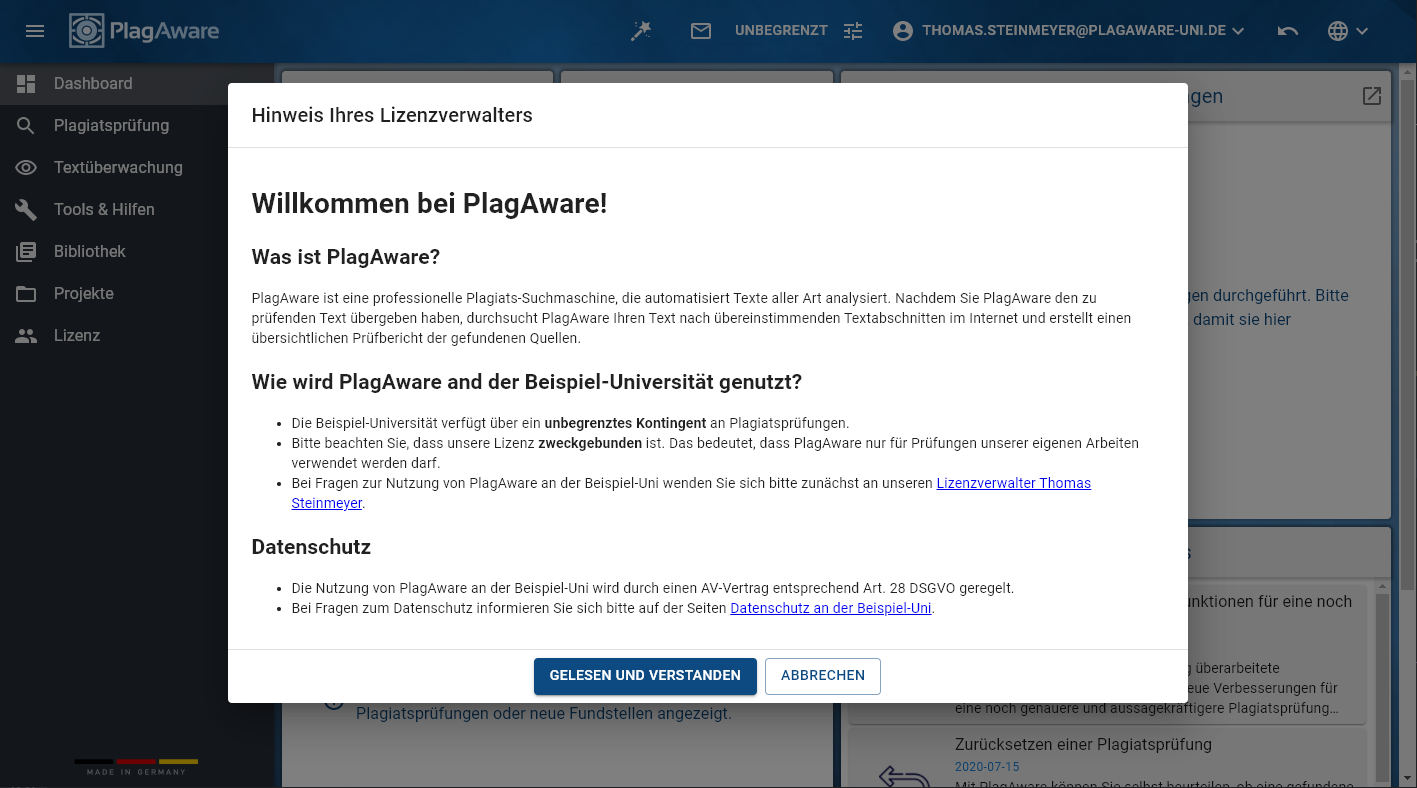 Anzeige einer Willkommensachricht
Anzeige einer Willkommensachricht
Die Willkommensnachricht wird allen benutzern der Lizenz angezeigt, bis sie sie mit der "Gelesen und Verstanden" bestätigen.
Die Nachricht wird den Benutzern solange angezeigt, bis sie sie ausdrücklich mit der Schaltfläche "Gelesen und Verstanden" bestägigen. Als Lizenzverwalter haben Sie die Möglichkeit, die Lesebestätigung für alle Benutzer zurück zu setzen. Damit wird die Nachricht erneut eingeblendet.
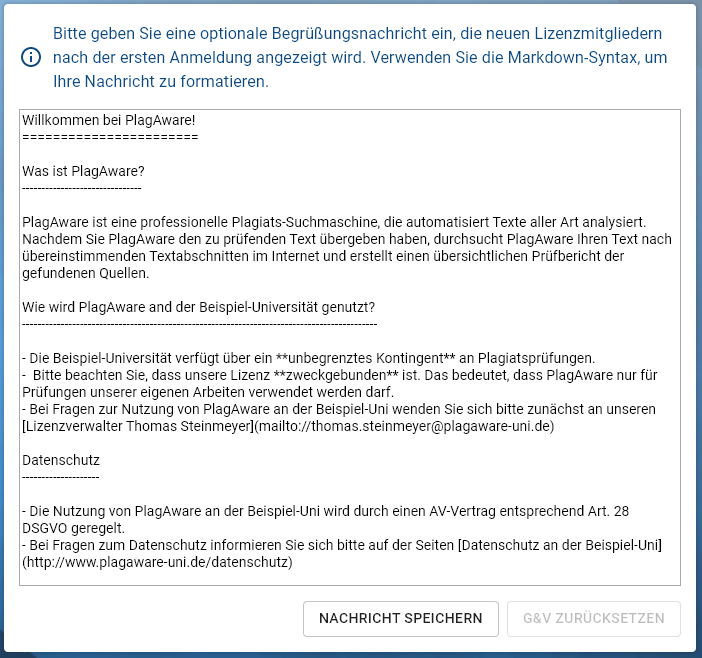
Sie können Ihre Willkommensnachricht mit Markdown-Syntax formatieren. Der Markdown-Syntax stellt Ihnen elementare Gestaltungselemente zur Verfügung, wie etwa Überschriften, Absätze, Bilder und Links.
Das Einrichten einer Willkommensnachricht ist optional. Die Funktion kann Sie jedoch dabei unterstützen, PlagAware in Übereinstimmung mit den Richtlinien zum Umgang mit Daten und Systemen in Ihrer Organisation zu nutzen.